כיצד לקבוע את התצורה של אפליקציית הנתב ExpressVPN עבור Linksys WRT1200AC
מדריך זה ילמד אותך כיצד להגדיר את אפליקציית הנתב ExpressVPN שלך Linksys WRT1200AC.
אם יש לך נתב Linksys אך אינך בטוח באיזה דגם הוא, עיין במדריך לפתרון בעיות זה.
השג את הנתב שלך ב- Linksys
לרכישת ה- Linksys WRT1200AC, אנא בקרו באתר הרשמי של Linksys או בדף הרשמי של Linksys אמזון.
הורד את הקושחה של ExpressVPN
היכנס לחשבון ExpressVPN שלך באמצעות הדוא”ל והסיסמה שלך.
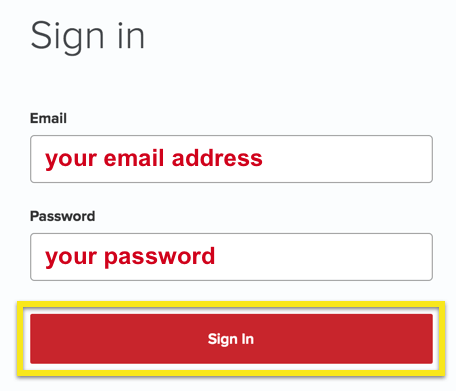
תועבר ללוח המחוונים של חשבונך. השאר עמוד זה פתוח. תצטרך לחזור לכאן ולאחזר את שלך קוד הפעלת חשבון יותר מאוחר.
בחר הגדר על מכשירים נוספים. (בנייד, בחר הגדר את ExpressVPN.)
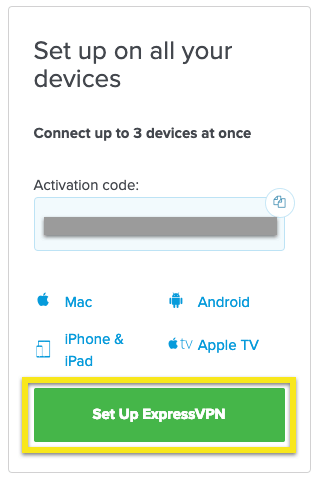
בחר נתב, ואז מה- בחר בנתב שלך התפריט הנפתח, בחר Linksys WRT1200AC (עיין במדריך זה לזיהוי המודל שלך) ופגע הורד קושחה כדי להתחיל להוריד את הקושחה של ExpressVPN.
תבהב לקושחה זו מאוחר יותר, וודא שאתה בוחר את הקושחה הנכונה לדגם שלך.
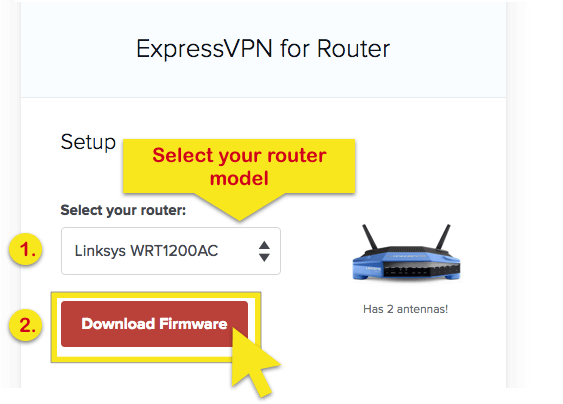
טכני: כיצד להבהב לקושחת ExpressVPN
חבר את המחשב לנתב שלך באמצעות כבל Ethernet. השתמש בכל אחת מארבע היציאות הכחולות (שכותרתן 1-4) ו- לא יציאת “האינטרנט” הצהובה. אם אתה משתמש ב- Mac, יתכן שתזדקק למתאם USB-C ל- Ethernet.
בזמן שהנתב שלך הוא לא מחובר לאינטרנט, עבור אל https://www.linksyssmartwifi.com/. אתה יכול גם לגשת למסך הגדרת הנתב שלך על ידי מציאת שער ברירת המחדל של הנתב.
סמן את התיבות “קראתי …” ו”אני רוצה לתרום … “ואז לחץ תצורה ידנית. לא תראה את המסך הזה אם הגדרת את הנתב בעבר.
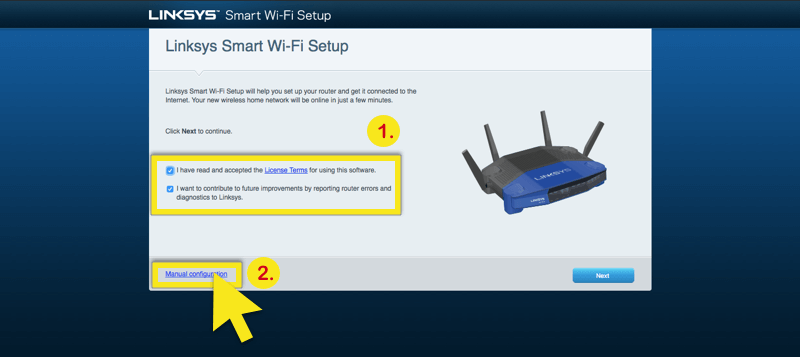
לאחר הטעינה תראה הודעה: “חיבור לאינטרנט מושבת.” לחץ התחברות להמשיך. לא תראה את המסך הזה אם הגדרת את הנתב בעבר.
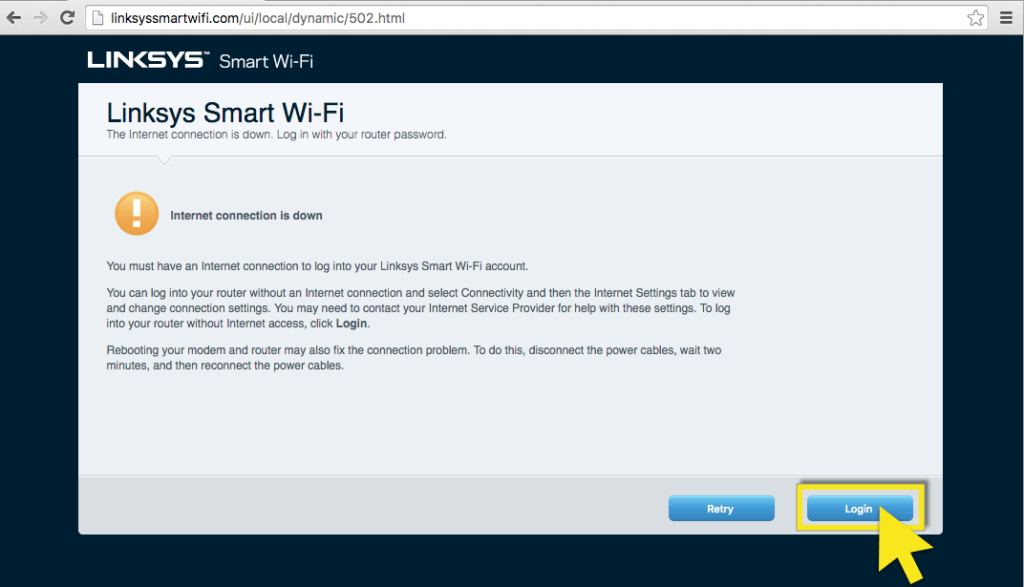
במסך “כניסה”, הזן “מנהלואז לחץ להתחבר.
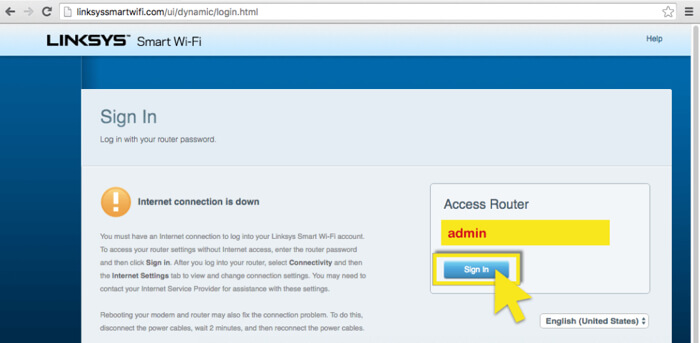
במסך “Wi-Fi חכם” הראשי, לחץ על קישוריות.
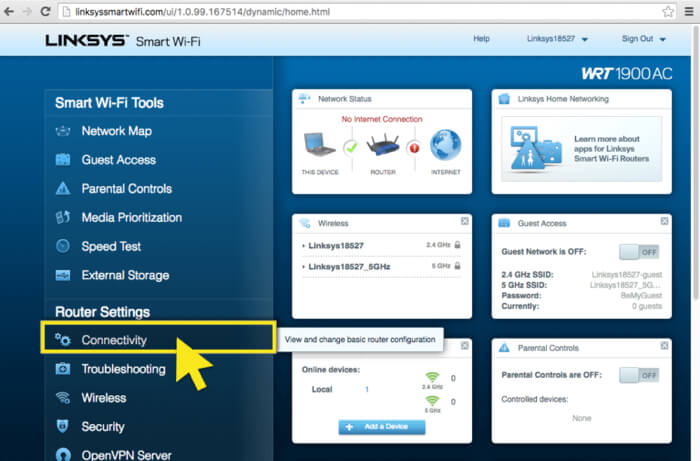
לחץ על בחר קובץ.
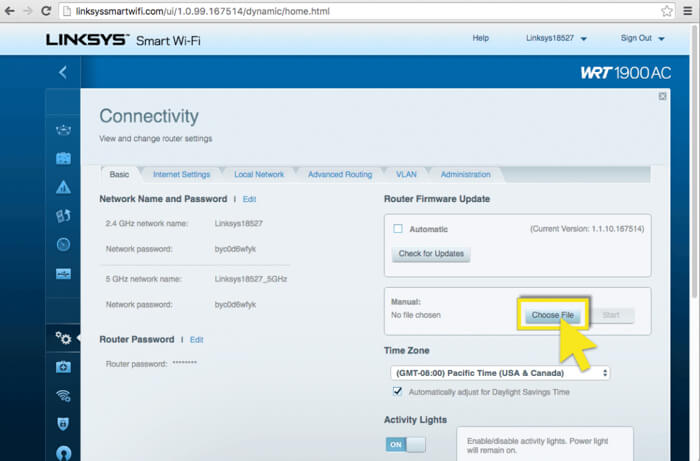
בחר את הקושחה של ExpressVPN שהורדת לפני כן ולחץ על התחל.
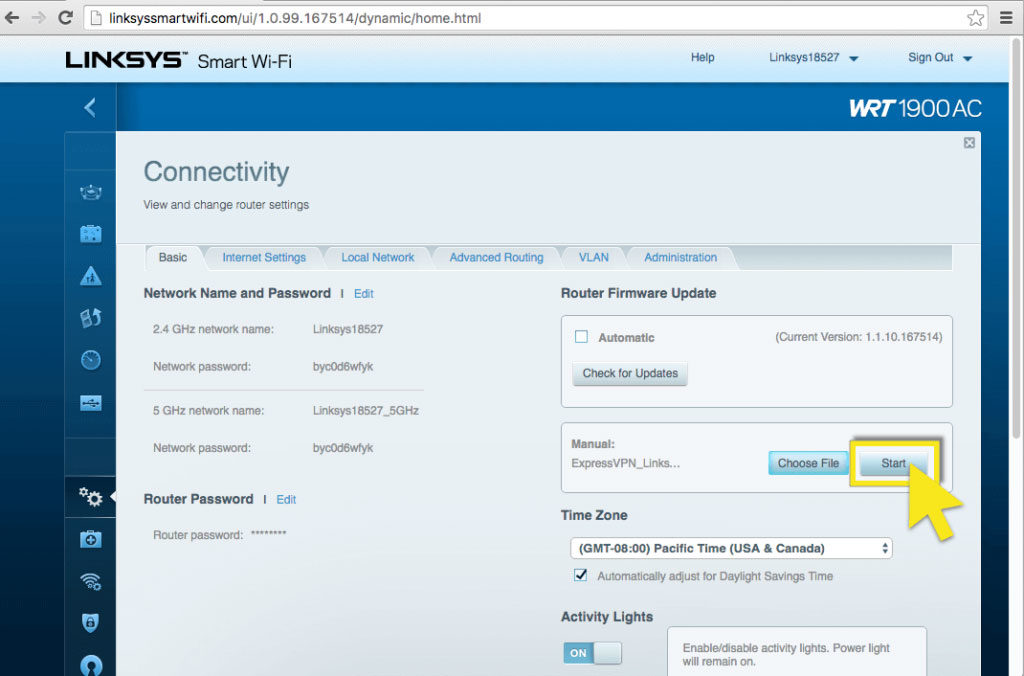
תראה התראות המודיעות לך שהקושחה אינה מוכרת ועדכונים יחייבו אתחול מחדש של הנתב שלך. לחץ על כן ו כן להמשיך.
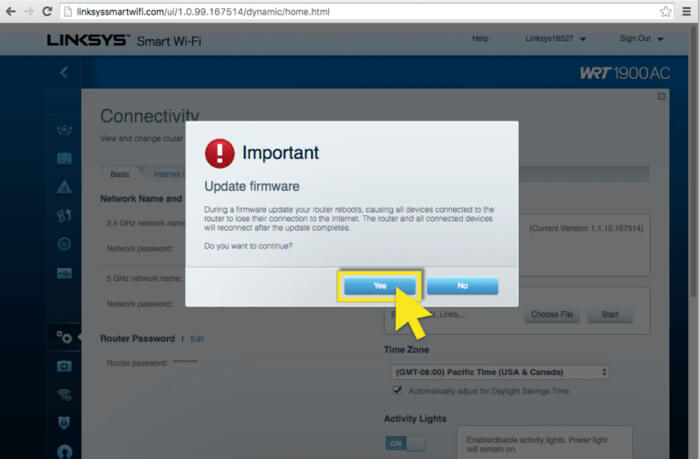
לאחר שהקושחה הותקנה בהצלחה, לחץ על בסדר כדי להפעיל מחדש את הנתב.
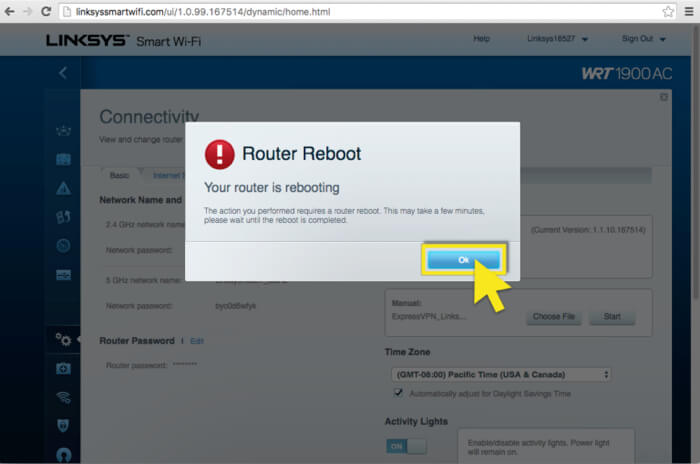
לאחר האתחול מחדש של הנתב, יש להפנות אותך אוטומטית אל www.expressvpnrouter.com. יתכן שתצטרך להתחבר מחדש ל- Wi-Fi של הנתב שלך.
אם אינך מופנה מחדש, אתה יכול לגשת ללוח המחוונים של הנתב ExpressVPN על ידי הזנת כתובת שער הנתב (למשל, 192.168.1.1, 192.168.132.1 וכו ‘)
כדי להתחיל בתהליך ההתקנה, לחץ על להתחיל.
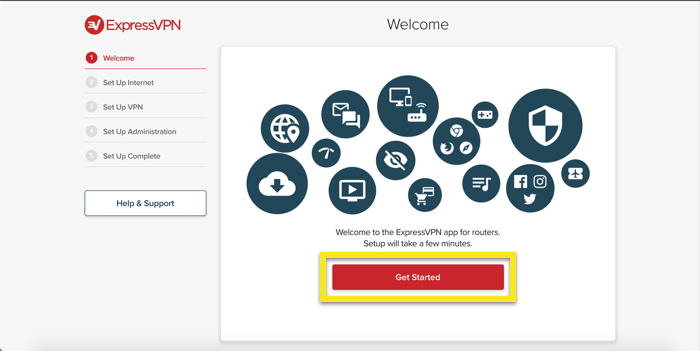
אם אתה יודע את שם המשתמש והסיסמה של ספק שירותי האינטרנט שלך, הזן אותו ולחץ התחבר. אם לא, לחץ לספק האינטרנט שלי אין כניסה.
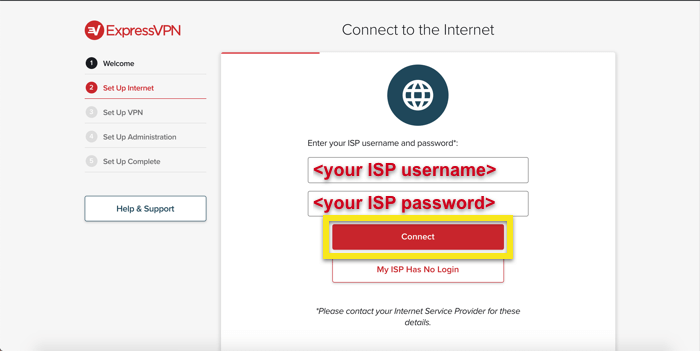
הדבק את קוד הפעלת חשבון מצאת לפני ולחץ להתחבר.
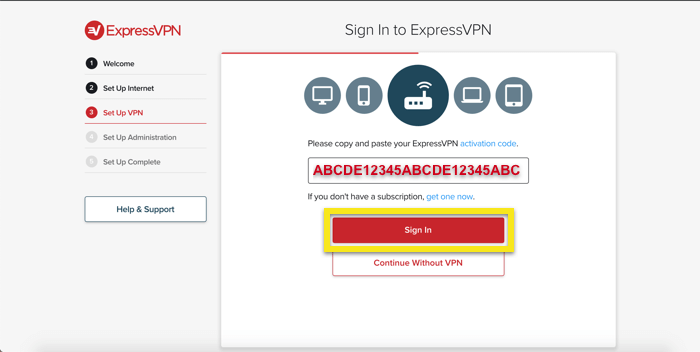
אתה יכול לשתף דוחות קריסה וניתוחים אנונימיים אחרים כדי לשפר את ExpressVPN. לחץ על בסדר אם אתה מסכים לשתף דוחות.
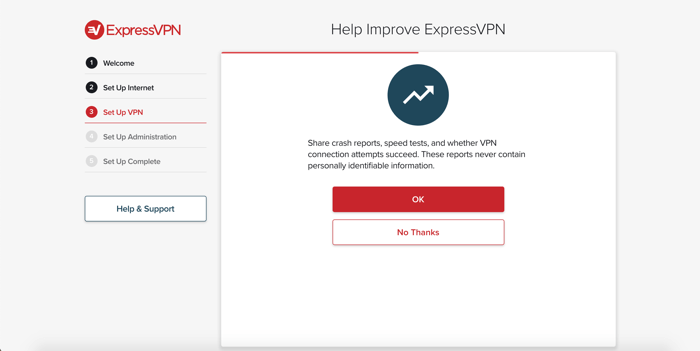
כעת תגדיר את הפרטים עבור רשת ה- Wi-Fi שלך. להיכנס ל שם Wi-Fi ו סיסמת Wi-Fi אתה רוצה להשתמש ולחץ המשך.
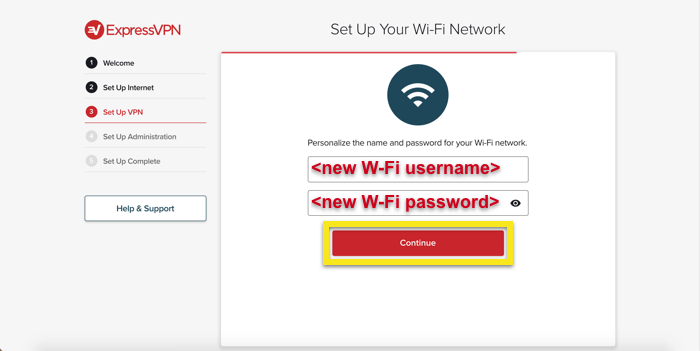
בשלב הבא, הגדר את סיסמת מנהל נתב – –. זו הסיסמה שתשתמש בה כדי לגשת ללוח המחוונים של הנתב ExpressVPN.
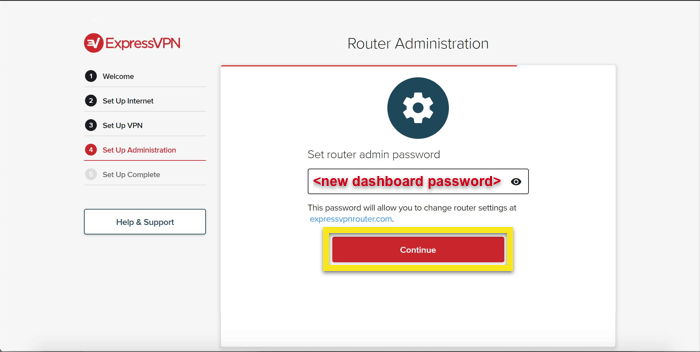
לחץ על בוצע כדי לאשר את הגדרות ניהול הנתב שלך. יתכן שתצטרך להתחבר מחדש ל- Wi-Fi של הנתב שלך.
מומלץ לתעד את שמות המשתמש והסיסמאות של הנתב שלך.
חבר את המכשירים שלך
כברירת מחדל, אפליקציית הנתב ExpressVPN תחבר אותך למיקום ה- VPN הטוב ביותר, הנקרא מיקום חכם. זה נקבע על ידי שימוש במדדים אנונימיים כגון מהירות הורדה, חביון ומרחק.
כל ההתקנים המחוברים לאינטרנט דרך נתב ה- ExpressVPN שלך (דרך כבל או Wi-Fi) ישלחו את התנועה דרך VPN מאובטח.
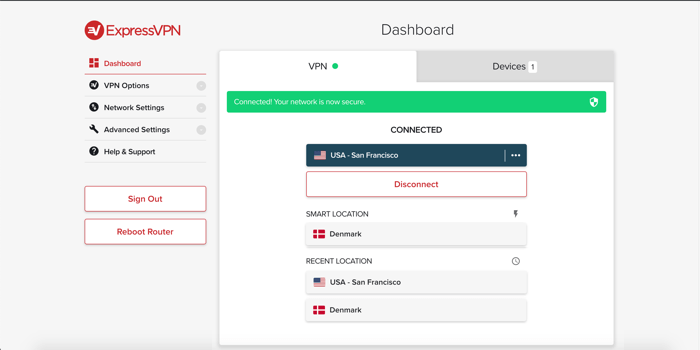
לחיבור כל מכשיר ל- VPN, חבר את כבל הרשת שלו לנתב ExpressVPN או חבר את המכשיר ל- Wi-Fi של הנתב ExpressVPN. שם הרשת והסיסמה ניתנים כשני הפריטים האחרונים בתחתית הנתב.
באפשרותך גם לשנות את מיקום שרת ה- VPN שאליו אתה מחובר או לנתק מכשיר המחובר לנתב על ידי כניסה לאתר www.expressvpnrouter.com.
התחבר למיקום שרת אחר
כדי להתחבר למיקום אחר של שרת, לחץ על בוחר מיקום.
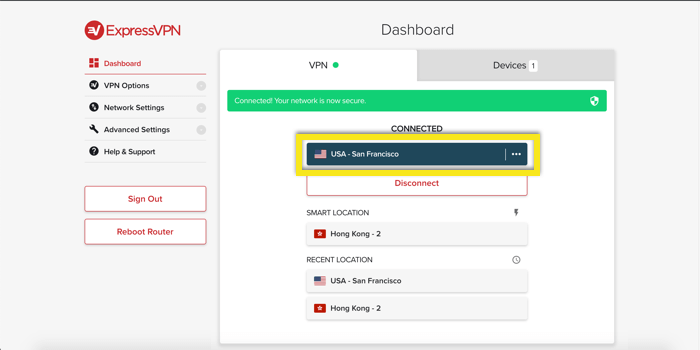
דפדף במיקומים הזמינים ואז לחץ על מיקום כדי להתחבר אליו.
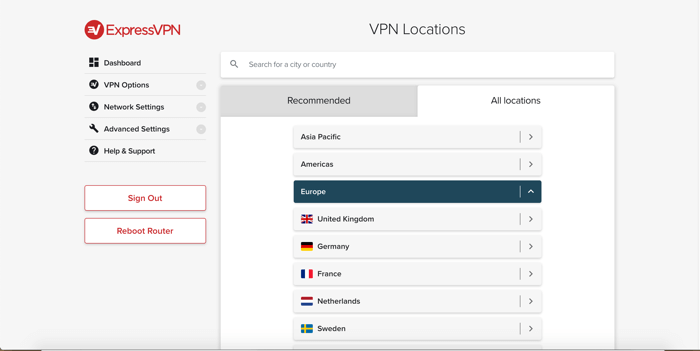
אתה יכול גם להשתמש ב- סרגל חיפוש לחפש מיקום שאליו אתה יכול להתחבר. לחץ על מיקום כדי להתחבר אליו.
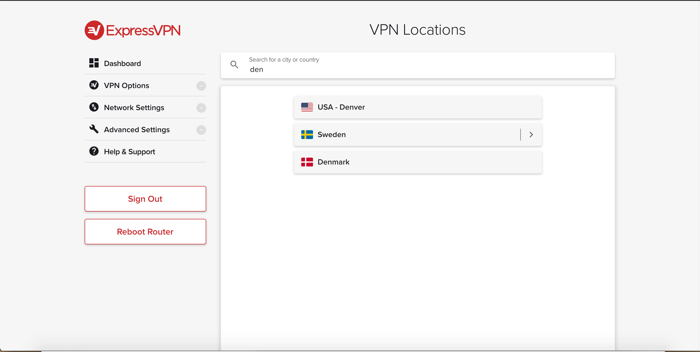
נהל מכשירים המחוברים לנתב
כברירת מחדל, אפליקציית ExpressVPN מנתבת את כל התעבורה דרך ה- VPN. עם זאת, באפשרותך להגדיר את האפליקציה כך שרק מכשירים מחוברים מסוימים ישתמשו ב- VPN.
בלוח המחוונים של הנתב, עבור אל ה- מכשירים כרטיסייה.
אם כל מכשיר משתמש נקבע ל נתב VPN, כל המכשירים המחוברים ישתמשו ב- VPN.
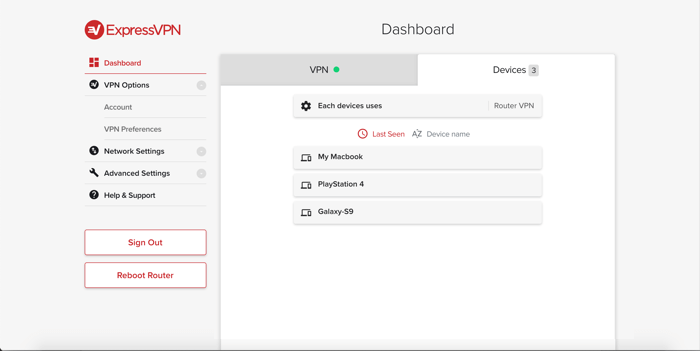
אם כל מכשיר משתמש נקבע ל למכשיר, אתה יכול לבחור אילו מכשירים מוגנים על ידי ה- VPN.
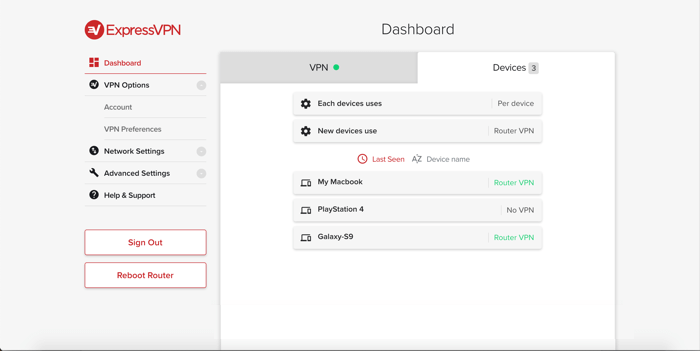
מציאת הסיסמאות שלך
כל הסיסמאות הדרושות לך כתוב בתחתית הנתב. להצטרפות ל- wifi הנתב:
- שם SSID / Wifi: LinksysXXXXX
- סיסמת SSID / Wifi:
לצורך כניסה לאתר www.expressvpnrouter.com
- סיסמת מנהל נתב:
זקוק לעזרה עם MediaStreamer?
אם אתה מחפש להשתמש בשרתי DNS של MediaStreamer, קרא מאמר זה: כיצד להגדיר DNS בנתב ה- Linksys שלך.
הקמתי את הנתב שלי אבל לא אוכל להתחבר לאינטרנט
אם הגדרת את Linksys WRT1200AC שלך בהתאם להוראות שלמעלה אך אינך מצליח להתחבר לאינטרנט, אנא:
- בדוק שכבל האינטרנט שלך מחובר ליציאת “האינטרנט” הצהובה בחלק האחורי של הנתב
- בדוק שהנתב שלך ב- Linksys מחובר למודם שלך (אם ה- Linksys WRT1200AC הוא הנתב הראשי שלך) או לנתב הקיים (אם אתה משתמש ב- Linksys WRT1200AC כנתב “משני”)
- הפעל מחדש את הנתב ונסה להתחבר שוב לאינטרנט

17.04.2023 @ 16:07
ב-VPN, תראה את כל המכשירים המחוברים לנתב. בחר את המכשיר שברצונך להגדיר ולחץ על הגדרות. בחר את האפשרות “השתמש רק ב-VPN עבור מכשיר זה” ולחץ על שמור. כעת, רק המכשיר שבחרת ישתמש ב-VPN דרך הנתב שלך. אם יש לך בעיות עם הגדרת הנתב או עם החיבור ל-VPN, עיין במדריך לפתרון בעיות או צור קשר עם שירות הלקוחות של ExpressVPN לקבלת עזרה. המדריך הזה ילמד אותך כיצד להגדיר את אפליקציית הנתב ExpressVPN שלך Linksys WRT1200AC. אם יש לך נתב Linksys אך אינך בטוח באיזה דגם הוא, עיין במדריך לפתרון בעיות זה.